使用 4 种最佳在线和离线选项将 MP4 转换为 AAC
在数字内容占主导地位的世界中,拥有正确的工具来转换媒体格式可以带来巨大的改变。现在,如果你发现自己处于需要将你最喜欢的视频从 MP4 到 AAC 音频格式,您知道这确实很困难。幸运的是,这篇评论包含了一种实用的方法来探索四种视频到音频转换器,重点关注用户友好性和性能。
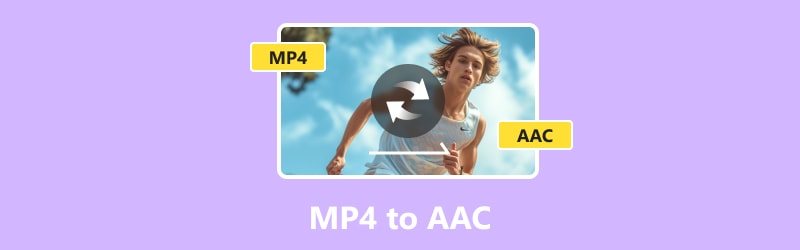
页面内容
第 1 部分。AAC 与 MP4
下表可以帮助您更清楚地了解这两种媒体格式及其区别。
| 方面 | AAC | MP4 |
| 文件类型 | 音频编解码器 | 多媒体容器 |
| 文件扩展名 | .aac | .mp4 |
| 目的 | 对于音频压缩 | 对于包含各种介质 |
| 压缩 | 有损 | 无损和有损 |
| 可用性 | 音乐、视频配乐和流媒体 | 视频和音频播放和存储 |
| 兼容性 | 广泛支持 | 普遍支持 |
第 2 部分。Vidmore 视频转换器
评论列表顶部的是 Vidmore视频转换。它是一款用户友好的软件,旨在高效、完美地转换视频和音频文件。其最佳功能之一是能够轻松调整媒体文件的各种参数,例如分辨率、视频比特率、音频采样率和比特率。此外,这些编辑功能还为您提供了一种便捷的方式来根据您的喜好提高文件的质量。
除了转换功能外,这款 MP4 到 AAC 转换器还提供批量和单个文件操作选项,支持各种视频、音频和设备格式。此外,您可以从头开始创建配置文件,自定义元数据信息,或从可用预设中进行选择以满足您的额外偏好。总体而言,这款 Vidmore 视频转换器是一款多功能且易于使用的工具,对于那些寻求直接解决方案来管理和增强多媒体内容的人来说,它是一种宝贵的资源。
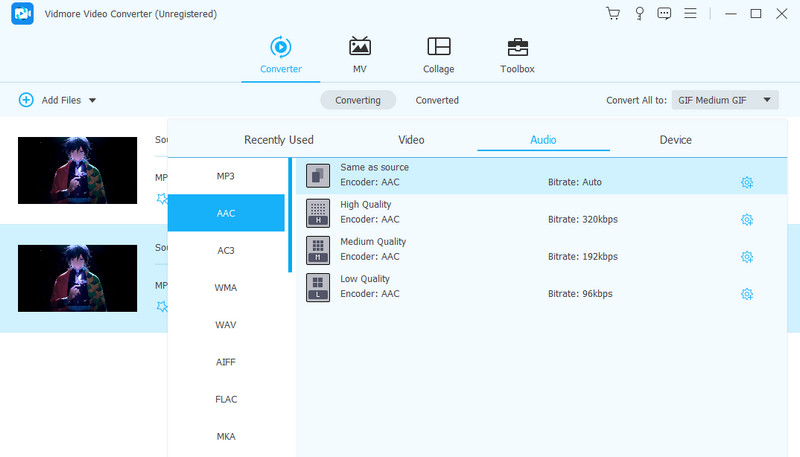
支持的输出格式:
• 视频格式:MP4、MOV、MKV、FLV、MOV、M4V、DIVX、AVI、MPG、VOB、3GP、WMV、ASF 等等。
• 音频格式:AAC、MP3、M4A、WMA、WAV、AC3、APE、MKA、AIFF、AIF、AMR、OGG 等等。
优点:
• 该工具支持多种视频和音频文件类型。
• 转换速度极快,大约快50倍。
• 它生成高质量的输出。
• 众多编辑工具和功能可供享用。
• 它在 Mac 和 Windows 上将 MP4 转换为 AAC。
缺点:
• 您可能需要升级到付费版本才能使用某些高级功能。
第 3 部分。VLC 媒体播放器
我们所知道的适应性最强的工具之一是 VLC 媒体播放器。它不仅是一个可靠的媒体播放器,还配备了内置的视频到音频转换器。此转换器可免费使用,只需在计算机上安装应用程序即可。此外,它还具有用户友好的功能和选项,可在观看电影时关闭字幕。
同时,您一定会惊讶于使用 VLC 免费将 MP4 转换为 AAC,它支持多种编解码器以实现无缝播放。总体而言,这款转换器和播放器提供了用户友好的体验和实用功能,让您享受更流畅、更个性化的多媒体之旅。
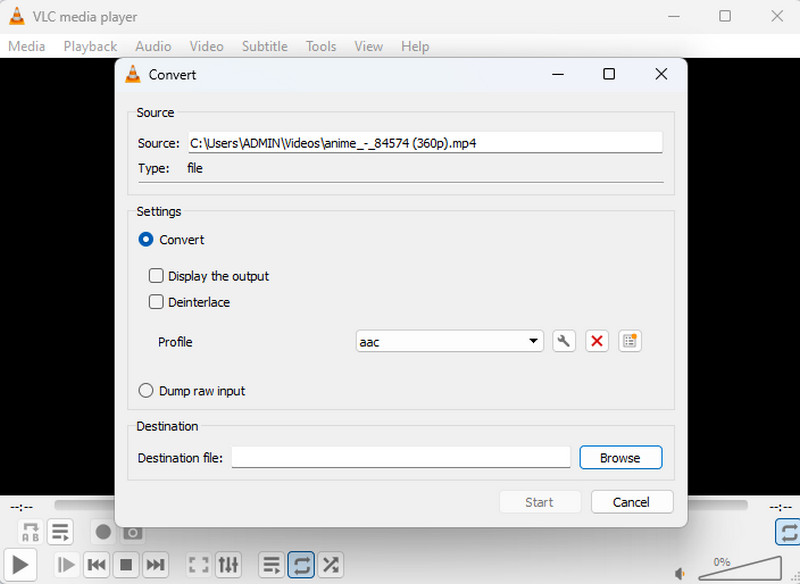
支持的输出格式:
• 视频格式:MP4、MKV、AVI、MPEG、OGG、WebM、WMV、FLV、MOV 等等。
• 音频格式:FLAC、WAV、MP3、AAC 和 OGG Vorbis。
优点:
• 它能够播放和转换各种音频和视频文件格式。
• 它具有可定制的功能。
• 它支持流媒体协议。
• 它具有简洁的界面,并且没有侵入性广告或间谍软件。
缺点:
• 缺乏时尚的设计和先进的功能。
• 其高级功能可能需要更长的学习时间。
第 4 部分。免费在线视频转换器
这是免费将 MP4 转换为 AAC 的在线方法。Vidmore 的 在线免费视频转换 是一款令人印象深刻且用户友好的工具,可让您免费转换视频和音频文件。此外,此转换器的多功能性非常显著,因为它允许无限制地转换多个文件,并支持多种视频和音频格式,使其能够适应不同的文件类型。它与众不同之处在于其出色的速度,处理转换速度比其他在线转换工具快 50 倍。
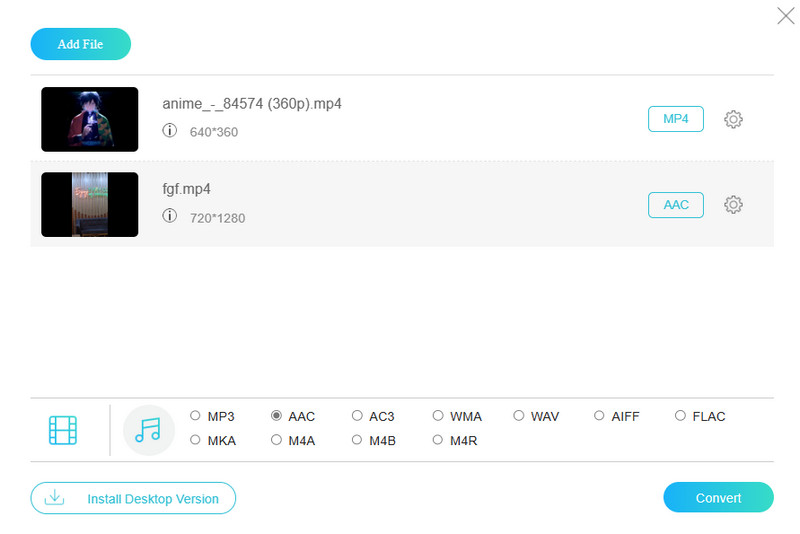
支持的输出格式:
• 视频格式:MP4、MOV、MKV、AVI、M4V、FLV、WMV、WEBM、VOB、MPG、3GP、GIF、YouTube 和 Facebook。
• 音频格式:AAC、MP3、AC3、WMA、WAV、AIFF、FLAC、MKA、M4A、M4B 和 M4R。
优点:
• 您可以同时将 MP4 批量转换为适用于 iTunes 的 AAC。
• 它可以让您更快地转换文件。
• 它保护视频和音频文件的安全。
• 它免费提供简单但强大的编辑功能。
缺点:
• 它可能不是您的专业视频,并且 音频编辑器.
• 它需要稳定的互联网连接。
第 5 部分 AnyConv
AnyConv 可能是列表中的最后一个,但您不能认为它是最不重要的。AnyConv 是一款基于 Web 的软件,易于使用,但为其工作提供了强大的流程。此外,此在线工具可让您将不同类型的文件(如音频和视频)从一种格式转换为另一种格式。它是一种方便的转换器,可以完美地转换媒体文件,最好的部分是它提供完全免费的文件转换服务。但是,允许输入文件的最大大小为 100 MB。因此,如果您想使用 AnyConv 将 MP4 转换为 AAC,只需将您的 MP4 上传到网站并选择 AAC 作为您想要的格式。
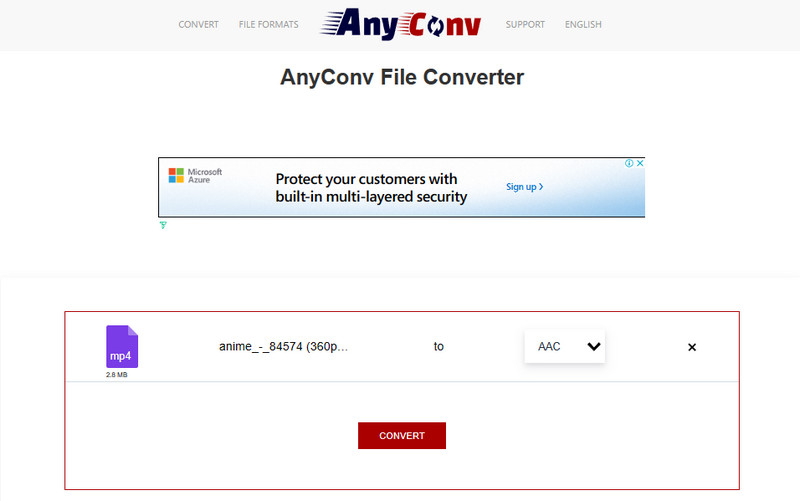
支持的输出格式:
• 视频格式:MP4、MOV、AVI、MKV、FLV 等。
• 音频格式:AAC、MP3、WAV、M4A、OGG、FLAC 等。
优点:
• 它具有用户友好的界面和程序。
• 它支持多种格式。
• 无需安装任何东西。
缺点:
• 它有文件大小限制。
• 您可能会发现该平台需要更复杂的功能。
• 它提供了一些自定义选项。
第 6 部分。有关 MP4 和 AAC 的常见问题
我可以在 iTunes 上将 MP4 转换为 AAC 吗?
是的,您可以使用 iTunes 将 MP4 转换为 AAC。您可以通过导入 MP4 文件、选择它,然后单击文件 > 转换 > 创建 AAC 版本来执行此操作。如果您认为输出的 AAC 太大,您可以 压缩 AAC 在 iTunes 中。
我可以使用 FFmpeg 将 MP4 转换为 AAC 吗?
是的。但是,由于 FFmpeg 是一个命令行软件,因此您需要使用正确的命令,这取决于您的输入和输出。
MP4 支持 AAC 音频吗?
是的,MP4 支持 AAC 音频作为其音频编解码器之一。
结论
总而言之,本文涵盖了一系列一流的 MP4 到 AAC 转换器,无论您喜欢在线还是离线转换器。现在轮到您选择最适合您需求的转换器了。请与可能觉得有帮助的其他人分享这篇文章。


